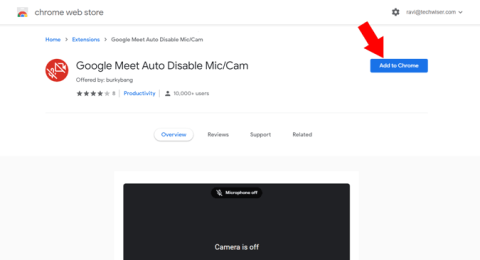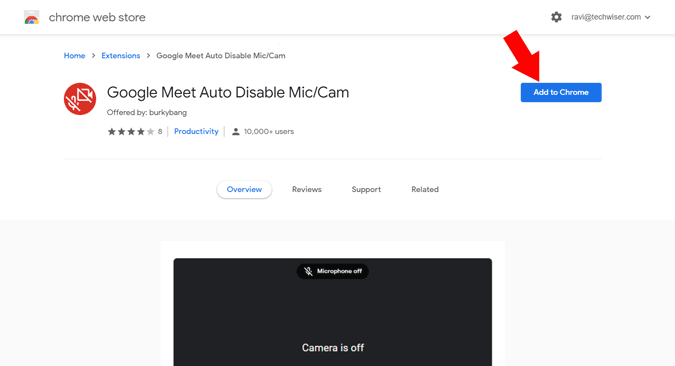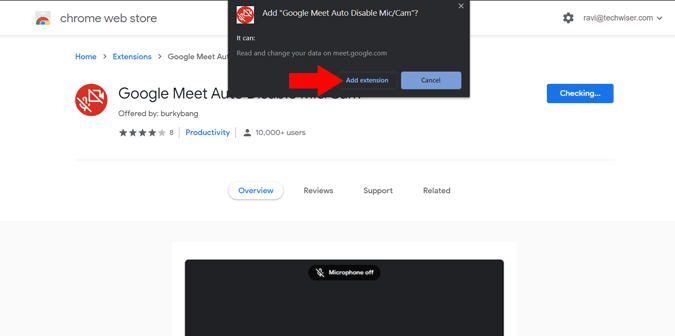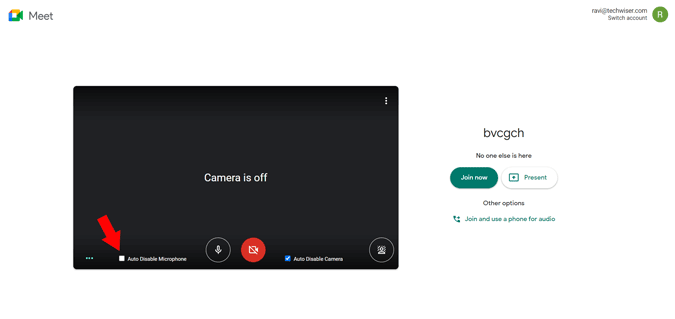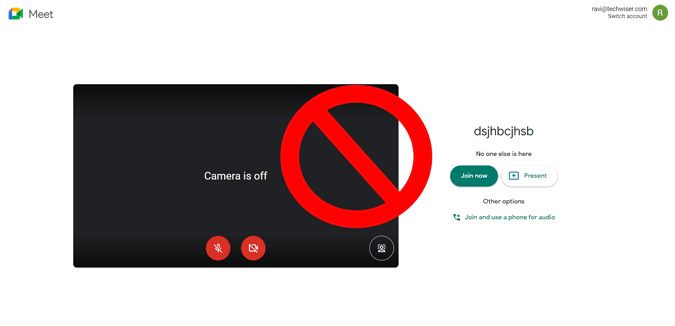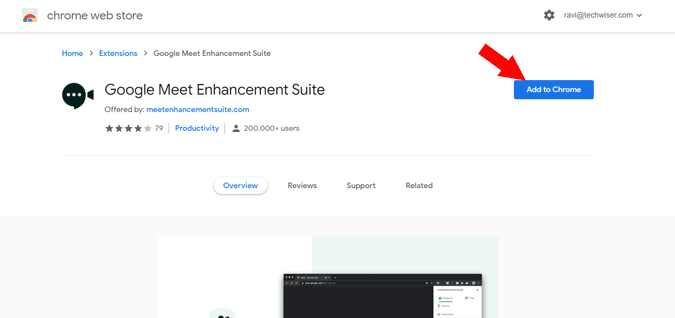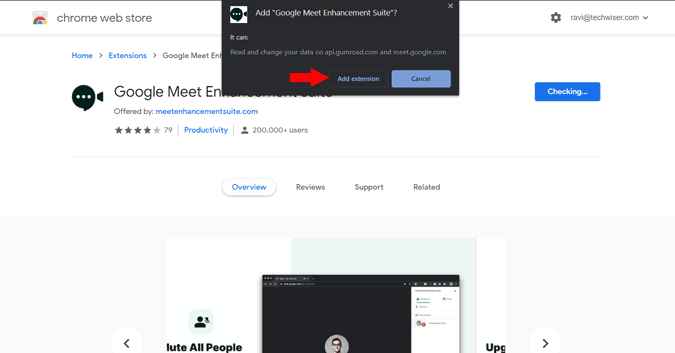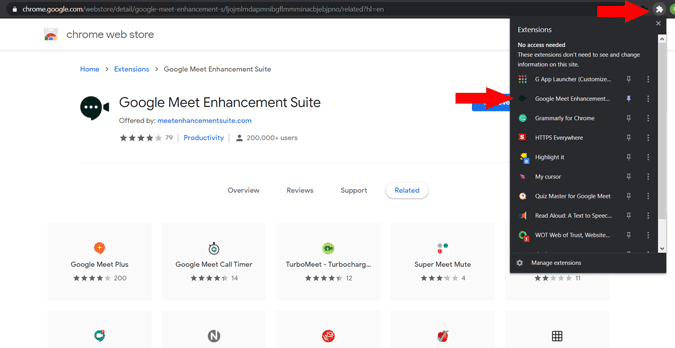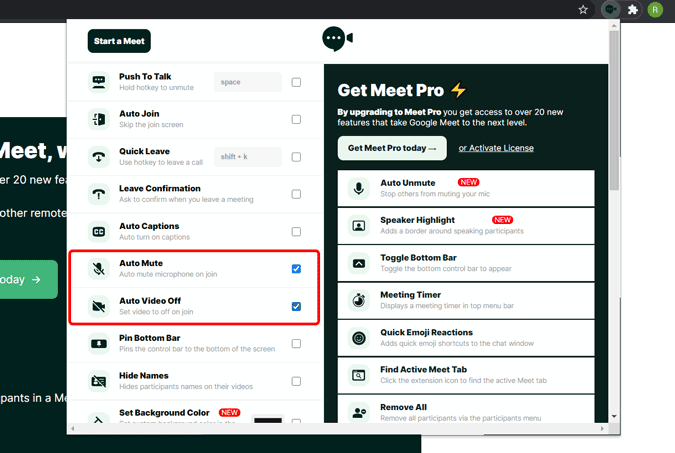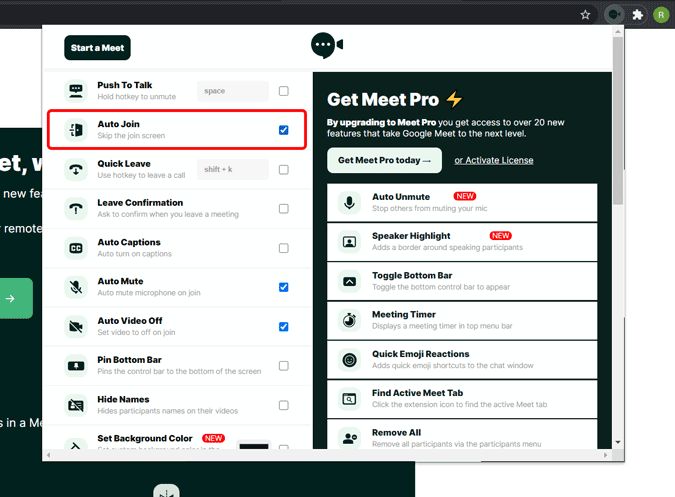デフォルトでは、会議に5人以上の参加者がいる場合、GoogleMeetは全員を自動ミュートします。ただし、最初の5人で参加している場合、または会議の参加者が5人未満の場合、Meetは引き続きマイクをオンにします。また、ビデオフィードをオフにしないでください。したがって、オーディオとビデオの両方のフィードを常にオフにしたい場合は、サードパーティの拡張機能を使用して簡単にオフにすることができます。これがあなたがそれをする方法です。
GoogleMeetでビデオを自動ミュートしてオフにする方法
オプション1:GoogleMeetの自動無効化マイク/カメラ
Google Meetで動画を自動ミュートしてオフにするには、Chrome拡張機能ストアを開き、「GoogleMeet自動無効化マイク/カメラ」を検索します。または、このリンクをクリックして拡張機能を開くこともできます。
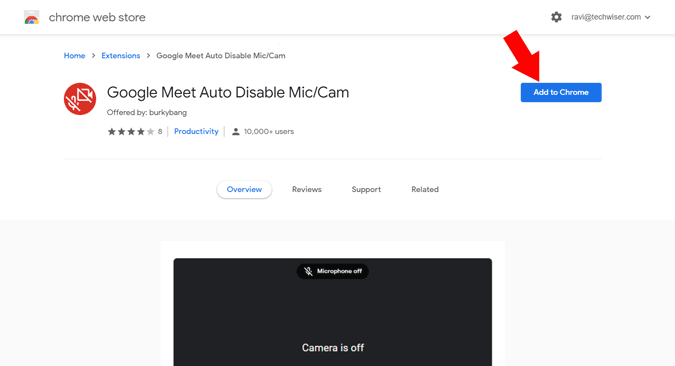
次に、[Chromeに追加]ボタンをクリックし、ポップアップの[拡張機能を追加]をクリックして、ブラウザに拡張機能をインストールします。
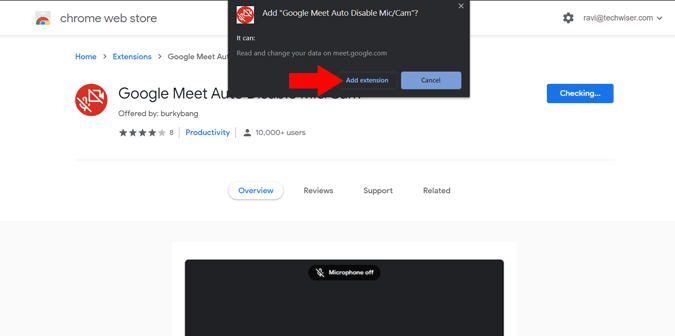
デフォルトでは、これはカムのみを無効にします。GoogleMeetのウェブサイトを開いて会議を開始することでマイクを無効にすることもできます。参加ページで、マイクの自動無効化とカメラの自動無効化という2つの新しいオプションを確認できます。「マイクの自動無効化」の横にあるチェックマークを有効にします。
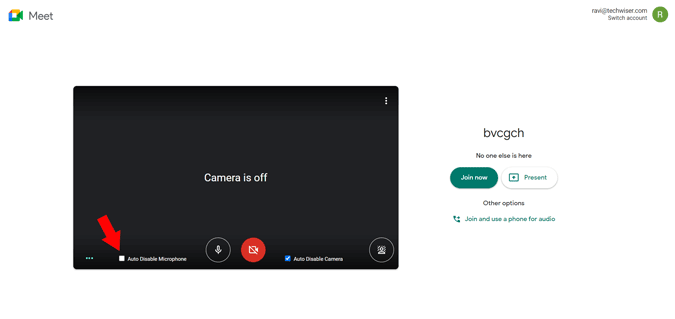
これで、ページをリロードして、機能がどのように機能するかを確認できます。
オプション2:参加画面を完全に無効にする
Google Meetの会議に参加する前に、参加する前にマイクとカムをチェックする「参加画面」に気付いたかもしれません。ただし、デフォルトでマイクとカメラをすでに無効にしている場合は、[画面に参加]を維持しても意味がありません。これを行うには、Google Meet EnhancedSuiteという拡張機能をインストールします。この拡張機能は、プッシュツートーク、ダークモード、タイマー、PIPモード、他の参加者のミュートなど、マイクとカムの自動無効化、参加画面の無効化など、GoogleMeetの多くの機能のワンストップ先です。
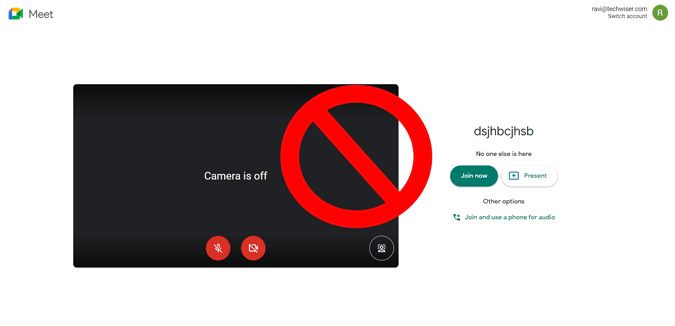
これを行うには、Chrome拡張機能ストアを開き、「GoogleMeetEnhancementSuite」を検索します。または、このリンクをクリックして拡張機能ページを開くこともできます。
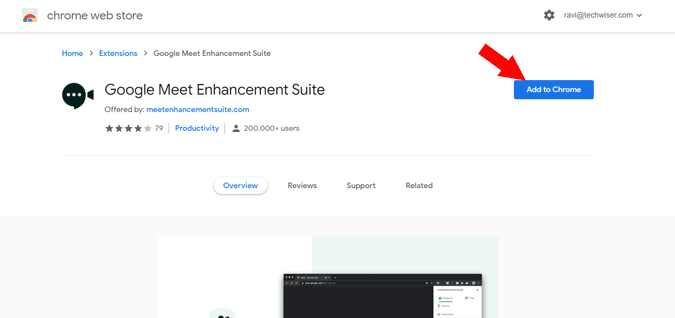
次に、[Chromeに追加]ボタンをクリックして拡張機能をインストールします。
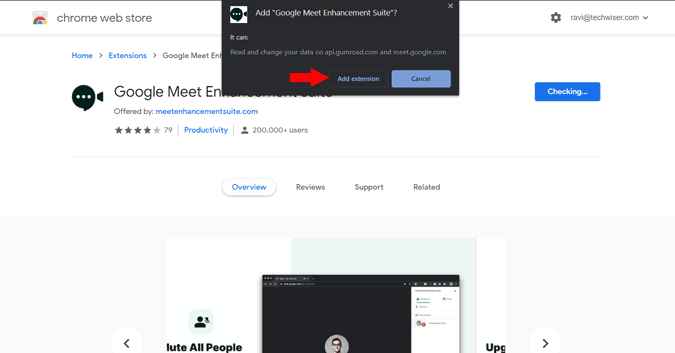
インストールしたら、ブラウザの右上隅にある拡張機能アイコンをクリックします。
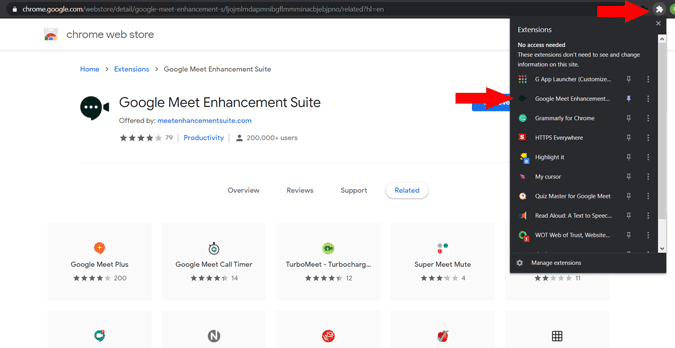
ここでは、EnhancementSuiteが提供できるすべての機能を確認できます。毎月のサブスクリプションで利用できる多くのプロ機能がありますが。無効化機能は無料で入手できます。マイクとカムを自動的にオフにするには、「自動ミュート」と「自動ビデオオフ」の横にあるチェックマークを有効にします。
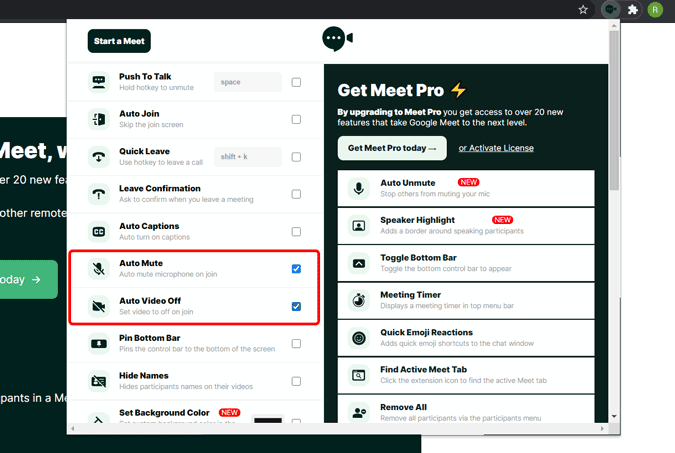
参加画面を完全に無効にするには、「自動参加」の横にあるチェックマークを有効にします。
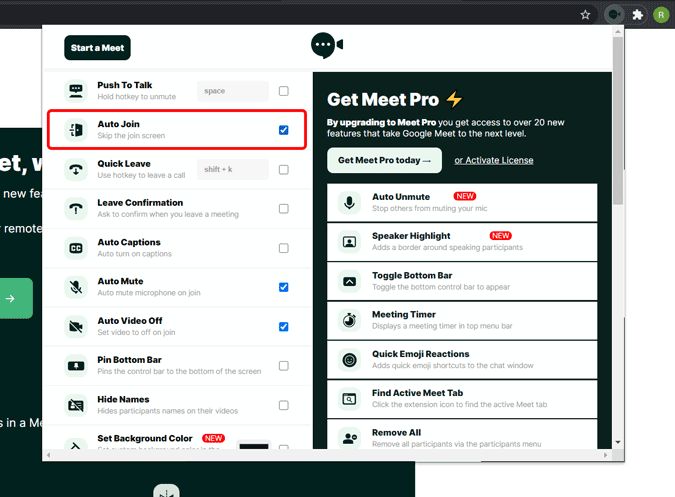
これで、会議を開始して自分自身を確認できます。この拡張機能は、参加画面が表示されるのを完全にブロックするのではなく、毎回自動的に[今すぐ参加]ボタンをクリックするだけです。
まとめ
同じことを行う拡張機能は他にもいくつかありますが、「Auto Disable Mic / Cam」拡張機能は最小限で的確であり、「Meet Enhancement Suite」は必要に応じて提供されるため、これら2つの拡張機能の方が魅力的です。 GoogleMeetの機能の拡張を本当に改善します。とにかく、同じ目的で複数の拡張機能を使用している場合は誤動作する可能性があるため、無効にするには1つの拡張機能のみを使用してください。
Google Meetでマイクをミュートしたりビデオをオフにしたりする方法は?
- まず、マイクとビデオに関連するさまざまなオプションを表示するツールバーを表示する必要があります。デスクトップでは、画面の下部にマウスを移動すると、ツールバーが自動的にポップアップします。Android および iOS では、画面の下部をタップしてツールバーを表示する必要があります。
- このツールバーには 3 つのボタンがあります。最初のボタンにはマイクのシンボルがあり、2 番目のボタンには電話のシンボルがあり、3 番目のボタンにはビデオのシンボルが付いています。
- マイクをミュートするには、最初のボタンをタップすると赤に変わります。シンボルが赤色の場合、マイクはミュートになっています。同様に、ビデオをオフにしたい場合は、ビデオの記号をタップします。ビデオ シンボルが赤に変わった場合、ビデオは相手に送信されなくなります。
- マイクまたはビデオを再度オンにしたい場合は、赤いアイコンをタップするだけです。白色に変わると、マイク/ビデオが再びオンになります。